Rmvb电影制作DIY 请Real Producer帮你
用Helix Producer Plus(现已改称Real Producer,有basic和plus两个版本)这个软件我们可以轻松地制作出高质量的RMVB电影,不过要注意的是,在制作过程中必须一气呵成,如果中断的话就要重新开始了。

以下笔者就以DVDrip文件转制成RMVB为例,扼要地讲一下制作过程:
1.导入源文件
运行Helix Producer Plus,弹出如图2所示操作界面,在“‘Input file”(输入文件)处点击“Browse”(浏览)按钮,导入DVDrip源文件。导入时间视DVDrip的大小而定。

2.参数设置
点击窗口右方的“Audiences”,将该设置界面中的“2-pass video encodeing”前的勾去掉。然后将“Audiences in job”中的四个多重速率模板删除,再从左边“Templates”中选择“S-450k Surround VBR Download”模板添加到右边的“Audiences in job”中(图3)。

双击新添加的“S-450k Surround VBR Download”模板,出现该模板设置窗口,建议将“Maximum bit rate”(最大比特率)改为2000;将“Target Video quality”(视频品质)设置成100%(图4),其他保持默认即可。
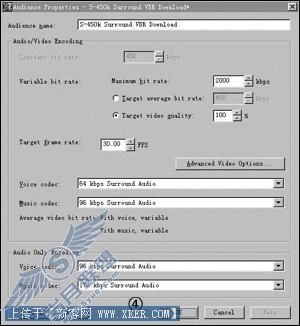
在主窗口上依次选择“Settings→Show Audio Gain Control”,在“Gain”窗口中进行音量大小的设定。
另外,版权信息的设置可通过点击“Clip Information”按钮来实现。
最后点击主窗口右下方的“Encode”,即可启动压缩。
